Ať už jste zkušený správce Linuxu nebo elitní uživatel Linuxu, řešení chyb v souborovém systému Linuxu může být bolestí hlavy pro každého. Tato bolest hlavy má však platný předpis, pokud dokážete určit nebo identifikovat oddíl souborového systému, který způsobuje problémy s výkonem vašeho operačního systému Linux.
Většina operačních systémů Linux je předkonfigurována pomocí terminálového nástroje fsck (kontrola systému souborů). Tento nástroj pro opravu souborů vyžaduje, aby bezprostřední uživatel systému Linux byl obeznámen se základním porozuměním a používáním prostředí příkazového řádku systému Linux a souvisejících příkazů.
Využití FSCK
Standardní syntaxe pro fsck nástroj příkazového řádku je následující:
# fsck [COMMAND_OPTIONS] [TARGETED_FILESYSTEM]
Chcete-li pohodlně používat fsck aniž byste narazili na nějaké problémy, musíte být root nebo uživatel Sudoer na vašem systému Ubuntu. Oprávnění sudo jsou nezbytná pro správné provedení fsck příkaz.
Před pokusem o opravu systému souborů pomocí příkazu fsck je třeba dodržovat řadu důležitých pravidel.
- Použijte fdisk -l příkaz k identifikaci stávajících štítků systémových oddílů operačního systému přidružených k souborovému systému, který chcete opravit.
- Odpojte oddíl souborového systému, který jste identifikovali ve výše uvedeném kroku (umount /dev/sdx ), aby fsck poskytl plnou diagnostiku a opravu jakýchkoli identifikovatelných problémů systému souborů OS.
- Spusťte příkaz fsck (fsck -p ) na nepřipojeném oddílu systému souborů.
- Znovu připojte oddíl souborového systému a v případě potřeby restartujte počítač.
Jak používat FSCK k opravě chyb souborového systému Ubuntu
Existují dva přístupy k opravě chyb systému souborů na oddílu Ubuntu pomocí fsck utility.
Oprava nekořenových oddílů systému souborů Ubuntu
Jiné než kořenové systémy souborů nevyžadují, abyste restartovali operační systém Ubuntu, abyste se pokusili o opravu systému souborů z nabídky Pokročilé možnosti v nabídce Grub . Může to být souborový systém OS existující na externí jednotce USB.
1. Z vašeho terminálového prostředí identifikujte název zařízení s poškozeným souborovým systémem, který chcete opravit, pomocí následujícího příkazu:
$ sudo fdisk -l

Podle mého názoru jsem identifikoval oddíl systému souborů, který mě zajímá, jako /dev/sdb3 .
2. Ujistěte se, že je tento oddíl systému souborů odpojen.
$ sudo umount /dev/sdb3
3. Pokuste se opravit oddíl systému souborů pomocí fsck obslužný příkaz. -p Tato možnost se automaticky pokusí o opravu systému souborů u všech identifikovatelných poškozených souborů OS.
$ sudo fsck -p /dev/sdb3
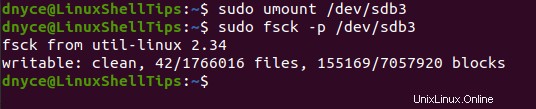
Jak se očekávalo, příkaz byl úspěšně proveden podle výše uvedeného fsck výstup příkazu.
4. Nyní, když fsck příkaz je hotový s opravou oddílu systému souborů, je čas jej znovu připojit.
$ sudo mount /dev/sdb3
Oprava oddílu kořenového systému souborů Ubuntu
Protože nemůžete odpojit aktivní souborový systém, není možné pokusit se o opravu souborového systému pomocí fsck na běžícím OS. Tento krok je však dosažitelný při spouštění operačního systému. Potřebujeme pouze instruovat operační systém, aby spustil FSCK zkontrolujte a pokuste se o opravu souboru, když se systém restartuje.
1. Vynutit fsck spustit jednou během restartování systému vytvořením následujícího souboru v kořenovém adresáři (/forcefsck ) OS souborový systém tohoto cíle dosáhne.
$ sudo touch /forcefsck
FSCK je nucen se spustit, jakmile se váš systém restartuje. Tento soubor je však odstraněn operačním systémem, jakmile fsck dokončí provádění. Budete jej muset vytvořit pokaždé, když se budete chtít během restartu pokusit o opravu systému souborů.
2. Vynutit fsck chcete-li spustit po specifikovaných restartech systému, je tato možnost trvalejším řešením.
$ sudo tune2fs -c 2 /dev/sda2
Z výše uvedeného příkazu oddíl systému souborů /dev/sda2 bude naskenován a opraven po každých 2 spuštěních systému. Tuto hodnotu můžete nastavit na libovolné kladné celé číslo, například 9 nebo 15 .
Chyby souborového systému mohou být pro každého uživatele operačního systému noční můrou a mohou vás dokonce donutit k přeinstalaci operačního systému. Naučit se, jak s nimi zacházet, vám ušetří drahocenný čas a zlepší produktivitu a zkušenosti s operačním systémem.